win7电脑点exe文件无反应怎么办 win7打开exe文件没反应的修复方法
有些用户发现win7电脑中的exe文件在双击之后突然无法运行了,导致无法打开应用程序,今天小编给大家带来win7电脑点exe文件无反应怎么办,有遇到这个问题的朋友,跟着小编一起来操作吧。
解决方法:
原因一:
当前系统不支持打开exe文件。
解决方法:
1、检查电脑系统是多少位并检查下载的exe文件是否支持在当前系统中打开。
2、我们可以直接对着计算机图标右键,属性,检查电脑系统是 64 位还是 32 位。当前电脑截图系统是 32 位系统,它是无法运行 64 位程序的。

原因二:
文件关联出现了问题。
解决方法:
1、如果您的系统是 64 位,那么基本上都是可以正常安装并使用 exe 文件的。这个时候如果无法打开任何 exe 程序有可能是文件关联的问题。
2、这个时候我们可能需要修复注册表。在桌面空白处新建个文本文件,把以下代码复制进去并保存,然后修改文件后缀为 .reg(也就是注册表文件)。
Windows Registry Editor Version 5.00
[HKEY_CLASSES_ROOT\exefile\shell\open\command]@=“\”%1\“ %*”
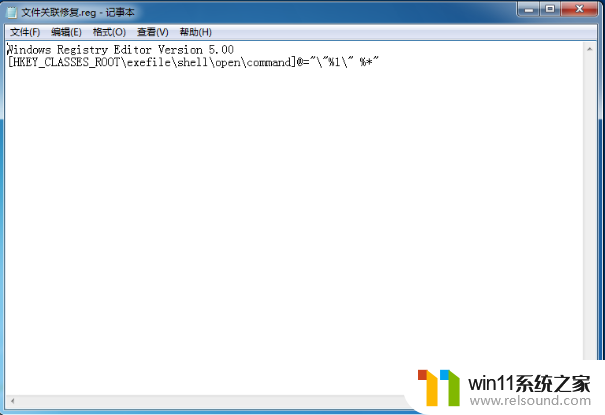
3、双击该注册表文件导入后重启电脑即可。

原因三:
exe文件缺少对应的文件。
解决方法:
重新下载这个软件即可。
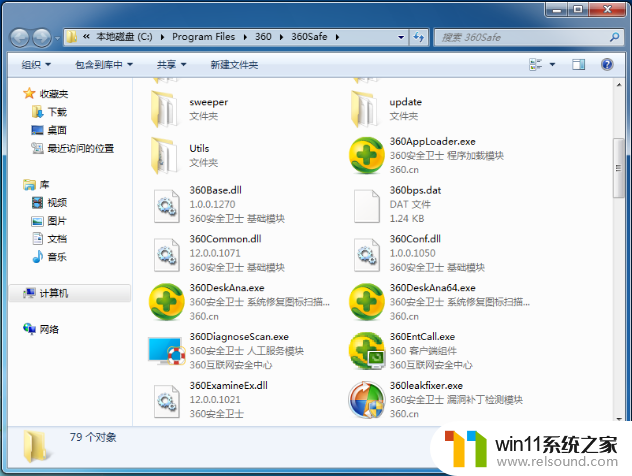
以上就是win7电脑点exe文件无反应怎么办的全部内容,如果有遇到这种情况,那么你就可以根据小编的操作来进行解决,非常的简单快速,一步到位。















